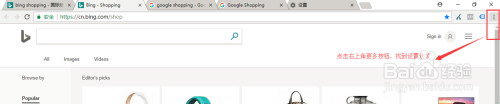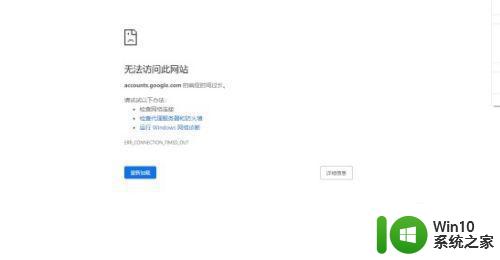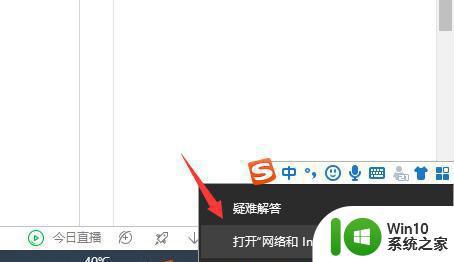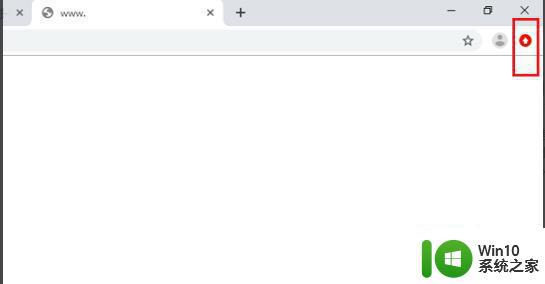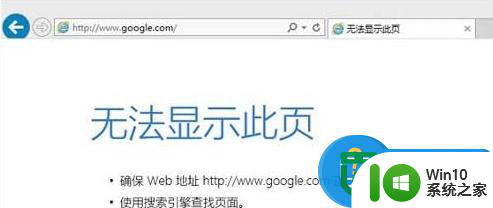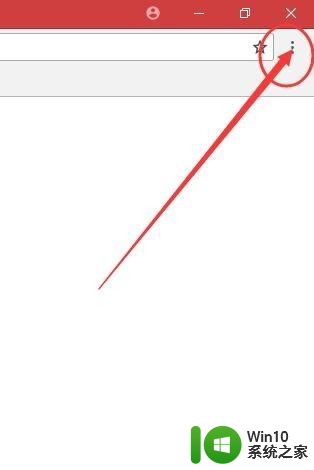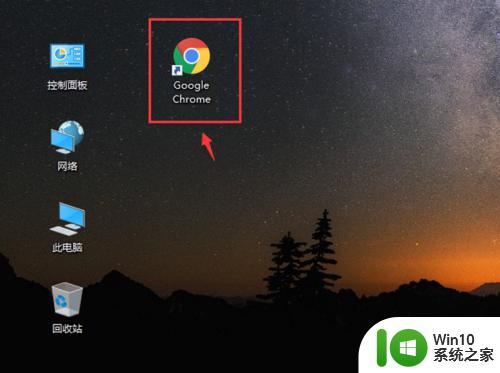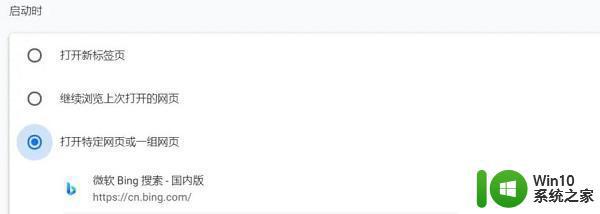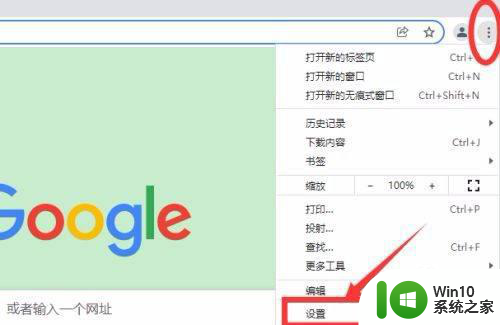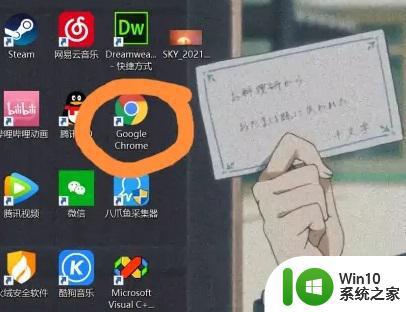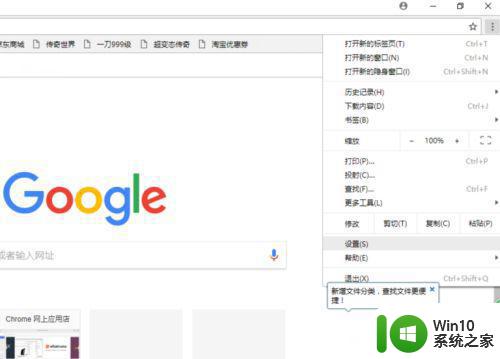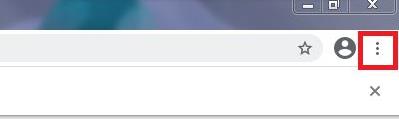怎么把谷歌浏览器网页放到桌面上 Chrome谷歌浏览器怎么把网页添加到桌面
更新时间:2024-09-03 17:41:05作者:yang
谷歌浏览器是一款功能强大的网络浏览器,用户可以通过简单的操作将喜欢的网页添加到桌面上,便于快速访问,在Chrome浏览器中,只需打开想要添加的网页,点击浏览器右上角的菜单按钮,选择更多工具,然后点击创建桌面快捷方式,即可将网页添加到桌面上。这样一来用户就可以方便地在桌面上找到并打开自己喜爱的网页,提高了浏览网页的效率。
具体方法:
1.如图,放到桌面上的一个网页是作为一个快捷方式存在的,可以直接使用默认浏览器打开。
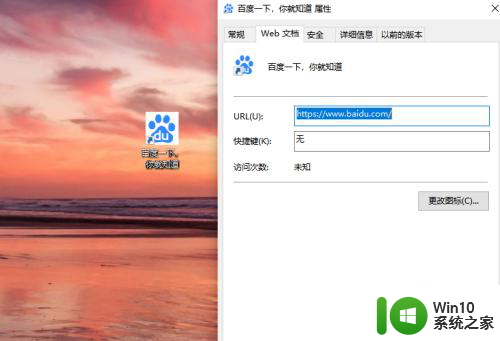
2.首先我们打开一个网页,将其收藏“加入书签”。
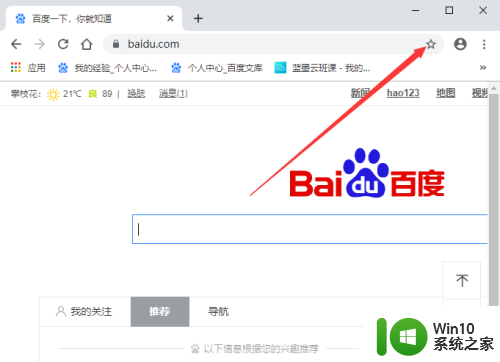
3.如图,加入书签后的网页会出现在书签栏中。
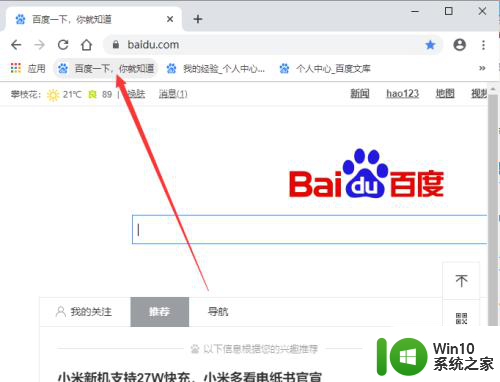
4.接下来用鼠标左键按住这个书签栏中的网页,将这个网页拖动到桌面上。就像图中这个操作。
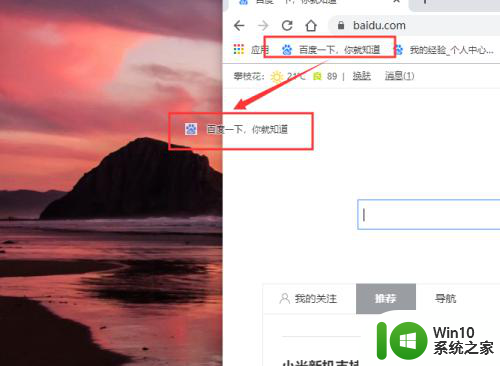
5.如图,拖动到桌面上后就可以了。

以上就是如何将谷歌浏览器网页放到桌面上的全部内容,如果你遇到了同样的问题,赶快参照我提供的方法来解决吧,希望对大家有所帮助。